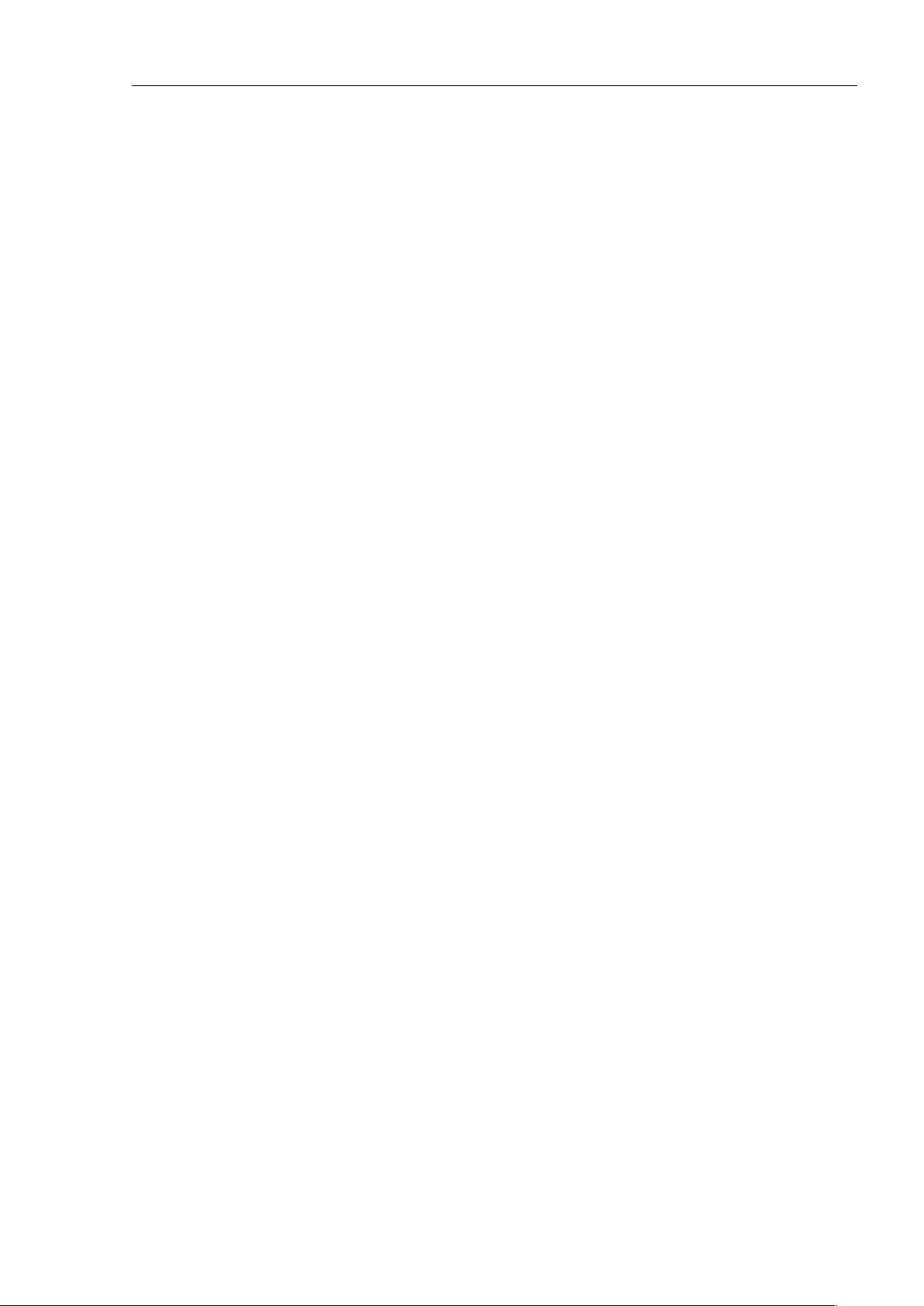QC与QTP远程连接及自动化执行
需积分: 11 131 浏览量
更新于2024-09-12
收藏 270KB DOC 举报
"这篇文档详细介绍了如何通过QC(Quality Center)连接并远程调用QTP(QuickTest Professional)来执行自动化测试用例。"
本文档主要涵盖了以下知识点:
1. **QC与QTP的集成**:为了实现QC与QTP的连接,首先需要在QC上安装QTP的插件。这可以通过打开QC的"Add-Ins Page",选择"More Mercury Quality Center Add-ins",然后找到与已安装QTP版本匹配的插件进行安装。安装完成后,重启电脑,QTP工具栏将出现QC图标。
2. **QTP设置**:在QTP中,需要设置允许其他Mercury产品运行测试和组件。这可以通过在QTP的"Tools"菜单下选择"Options",在"Run"选项中勾选"Allow other Mercury products to run tests and components"。
3. **QC连接配置**:在QTP中,使用"Quality Center Connection"工具栏,输入QC服务器的URL(例如http://192.168.0.169:8088/qcbin),并提供登录凭据,以连接到QC服务器。
4. **QTP脚本保存在QC中**:QTP中的脚本可以直接保存在QC内。可以通过在QTP中打开已有的脚本,选择"另存为",然后选择"Quality Center",指定存储位置和测试用例名称。
5. **创建测试用例**:在QC中,可以创建新的测试用例,并将QTP脚本的步骤导入到这些测试用例中。这可以通过在"Design Steps"下右键点击"Generate Script",选择"QUICKTEST_TEST"完成。
6. **执行QTP用例**:在QC中,可以通过创建测试集并将QTP脚本导入其中,然后点击"Run"来执行测试用例。此外,还可以设置定时运行QTP脚本。这通过在"Execution Flow"中,右键点击测试用例,选择"Test Run Schedule",然后在"Time Dependency"中设置运行时间。
7. **定时运行设置**:在"Time Dependency"中,点击小时钟图标,可以设定一个特定的时间让QTP用例自动运行。用户可以选择具体的时间点,确保测试在预设的时间自动执行。
通过以上步骤,用户可以在QC中管理和调度QTP自动化测试,实现远程控制和自动化测试执行,从而提高测试效率和质量。这种集成方式对于大型项目和团队协作尤其重要,因为它提供了集中式的测试管理和执行能力。
2014-01-06 上传
2012-04-10 上传
2021-03-23 上传
2009-04-03 上传
点击了解资源详情
2012-08-15 上传
2013-05-17 上传
2011-09-29 上传
wangshengshundy
- 粉丝: 3
- 资源: 60
最新资源
- NIST REFPROP问题反馈与解决方案存储库
- 掌握LeetCode习题的系统开源答案
- ctop:实现汉字按首字母拼音分类排序的PHP工具
- 微信小程序课程学习——投资融资类产品说明
- Matlab犯罪模拟器开发:探索《当蛮力失败》犯罪惩罚模型
- Java网上招聘系统实战项目源码及部署教程
- OneSky APIPHP5库:PHP5.1及以上版本的API集成
- 实时监控MySQL导入进度的bash脚本技巧
- 使用MATLAB开发交流电压脉冲生成控制系统
- ESP32安全OTA更新:原生API与WebSocket加密传输
- Sonic-Sharp: 基于《刺猬索尼克》的开源C#游戏引擎
- Java文章发布系统源码及部署教程
- CQUPT Python课程代码资源完整分享
- 易语言实现获取目录尺寸的Scripting.FileSystemObject对象方法
- Excel宾果卡生成器:自定义和打印多张卡片
- 使用HALCON实现图像二维码自动读取与解码